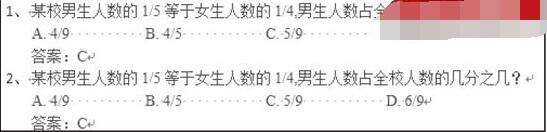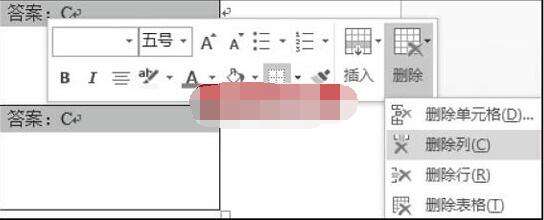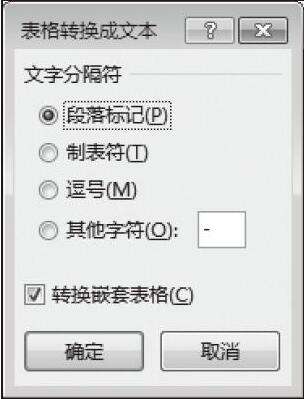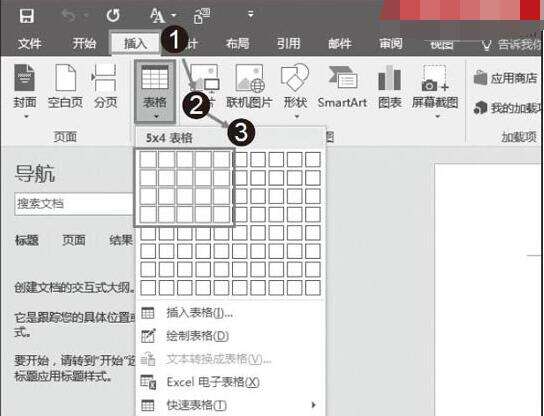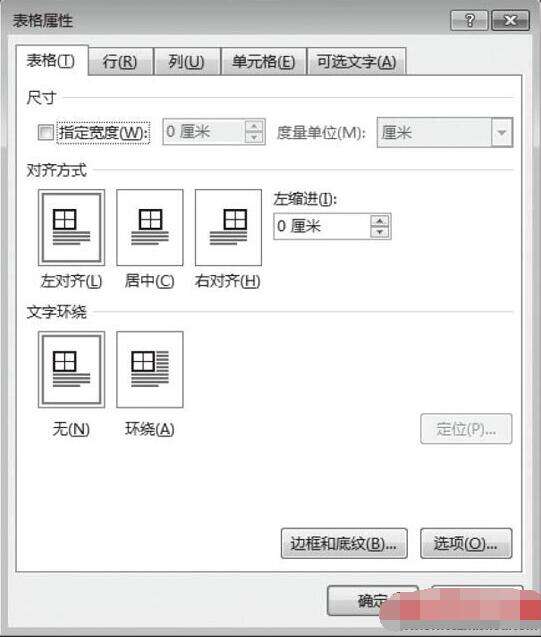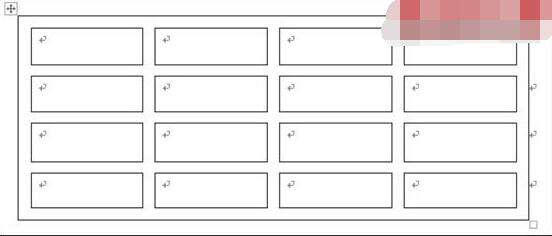word文档怎么批量删除行内容 Word做识字卡教程
办公教程导读
收集整理了【word文档怎么批量删除行内容 Word做识字卡教程】办公软件教程,小编现在分享给大家,供广大互联网技能从业者学习和参考。文章包含1186字,纯文字阅读大概需要2分钟。
办公教程内容图文
图1 “选择题”示意图
步骤1:选中所有选择题,切换至“插入”选项卡,在“表格”选项组中单击“表格”按钮,在“表格”按钮下拉列表中单击“文本转换成表格”命令,如图2所示。
图3 “将文字转换成表格”对话框
步骤3:即可将文本转换成表格,如图4所示。
图5 单击“删除列”命令
步骤5:选中表格,切换至“表格工具–布局”选项卡,在“数据”选项组中单击“转换为文本”按钮,如图6所示。
图7 “表格转换成文本”对话框
步骤7:即可将表格转换为文本,如图8所示,选择题后面附带的答案已被删除。
图1 选择表格行数和列数
步骤2:选中插入的表格,切换至“表格工具–布局”选项卡,单击“单元格大小”选项组右下方的“表格属性”按钮,如图2所示。
图3 “表格属性”对话框
步骤4:弹出“表格选项”对话框,在“默认单元格边距”栏中勾选“允许调整单元格间距”复选框,激活该复选框后,可单击微调按钮设置单元格间距,设置完毕后单击“确定”按钮,如图4所示。
图5 “设置单元格间距”效果图
以上内容便是word文档批量删除行内容和制作识字卡的方法了,大家可以借鉴学习下,大家可以关注office学习网,后面会有更多精彩教程带给大家。